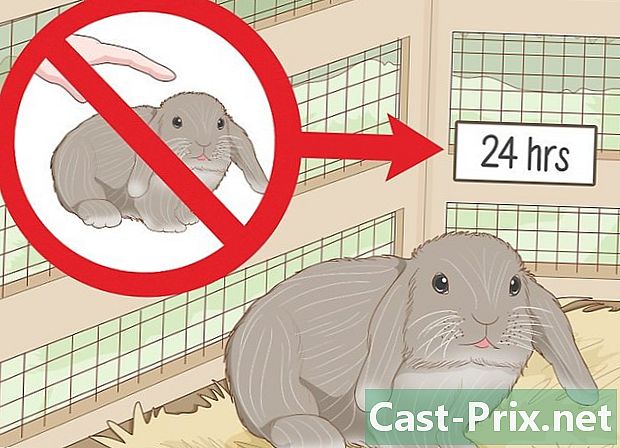Cum să rezolvați problemele comune pe un computer
Autor:
Roger Morrison
Data Creației:
2 Septembrie 2021
Data Actualizării:
21 Iunie 2024

Conţinut
- etape
- Metoda 1 Rezolvați problemele clasice
- Metoda 2 Faceți un computer lent mai rapid
- Metoda 3 Depanarea problemelor de rețea
- Metoda 4 Scapă de pop-up-uri și bare de instrumente
- Metoda 5 Testarea sau înlocuirea hardware-ului
- Metoda 6 Reparați un computer zgomotos
Orice computer, oricât de sigur, cunoaște întotdeauna unele disfuncții. Așadar, este util să știi cum să rezolvi aceste probleme. Astfel, vă economisiți cheltuielile inutile și imobilizarea neapărat mult timp la reparator. În funcție de simptome, există multe de făcut înainte de a pierde. Cu excepția cazului în care apar mari probleme, știți că ar trebui să puteți efectua reparații fără probleme.
etape
Metoda 1 Rezolvați problemele clasice
-
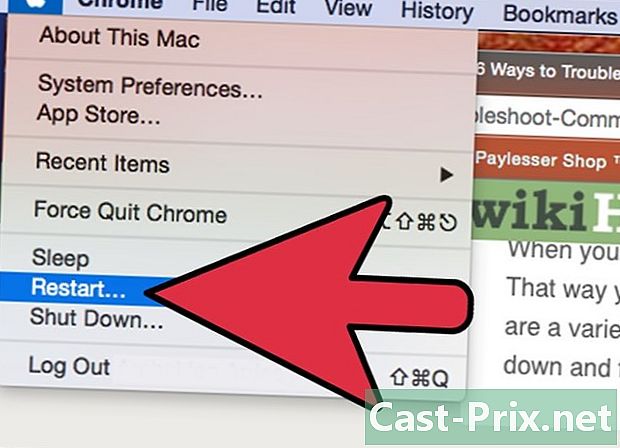
Reporniți computerul. Oricât de evident pare, uneori o simplă repornire poate rezolva o problemă. Opriți calculatorul apăsând butonul timp de câteva secunde On / Off sau prin opțiunea de oprire a unuia dintre meniuri. Dacă în ultimul caz, computerul nu s-a oprit, apăsați butonul timp de aproximativ cinci secunde On / Off.- Așteptați aproximativ 30 de secunde, apoi porniți-l din nou.
-
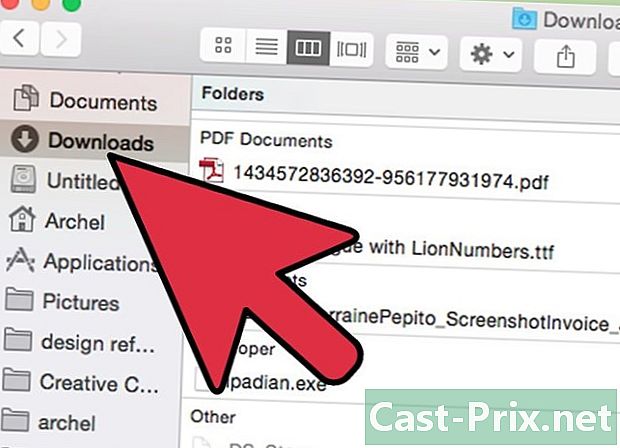
Încercați să vedeți ce ar fi putut aduce această problemă. Gândiți-vă la ultimele lucruri pe care le-ați făcut înainte de defalcarea. Urmează instalarea unui software? Ați găsit instalarea unui program puțin lungă? A existat o pană de curent și de atunci computerul nu funcționează ca înainte? Cu cât îți amintești mai bine ce s-a întâmplat, cu atât șansele tale de a identifica problema și, prin urmare, de a o rezolva. -

Verificați-vă toate cablurile. Un cablu deconectat sau conectat necorespunzător poate împiedica pornirea computerului. Un opritor defect poate provoca, de asemenea, tulburări. Mouse-ul poate fi deconectat, la fel ca tastatura sau cablul care merge de la ecran la unitatea centrală. Aceste verificări sunt simple și rapid de efectuat. -
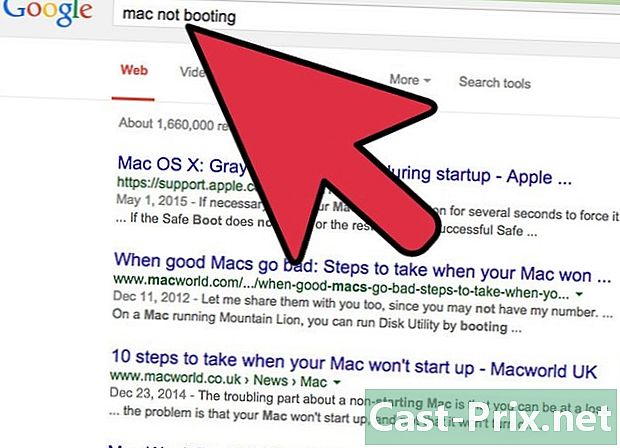
Ajutați Google să vă rezolve problema. Pe Internet sunt identificate toate problemele computerului. Nu sunteți singurul care se confruntă cu asta: probleme cu software-ul, sistemul de operare, hardware sau configurația rețelei. Dacă nu puteți parcurge toate defalcările din acest articol, veți găsi cu siguranță soluția pe Net. Cu Google, veți găsi soluția în câteva clicuri.- Efectuați o interogare vizată. Puneți numele software-ului și al sistemului dvs. de operare. Dacă există una, scrieți eroarea care v-a fost returnată. Puneți cuvinte cheie legate de problema dvs. Cu cât ești mai precis, cu atât vei găsi mai ușor soluția.
- În căutarea dvs., concentrați-vă pe forumuri specializate. Aici veți găsi cele mai bune sfaturi și explicații cele mai avansate.
-
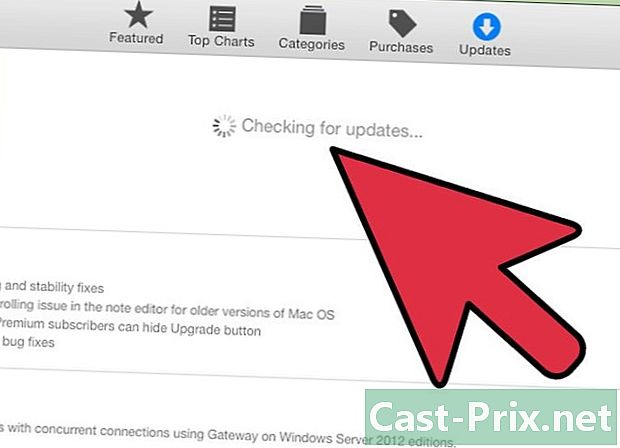
Instalați cele mai recente actualizări. Depanarea se poate face prin actualizarea programelor, a sistemului de operare și a diverselor drivere. Aceste actualizări variază în funcție de elementele în cauză.- Faceți clic aici pentru a afla cum actualizăm Windows.
- Faceți clic aici pentru a afla cum să actualizați un Mac.
- Faceți clic aici pentru a afla cum să actualizați driverele de computer. Această precauție privește în principal problemele de afișare și de rețea.
Metoda 2 Faceți un computer lent mai rapid
-
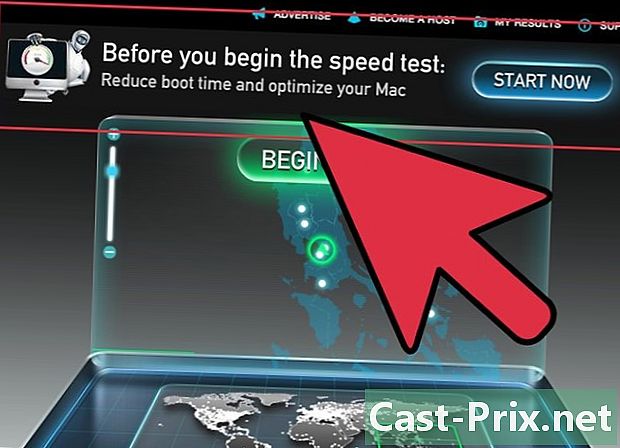
Evitați acele programe care se laudă cu accelerarea computerului. Cel mai adesea, sunt escrocherii sau purtătorii de virus. Nu ai nevoie de el pentru a accelera un computer. -
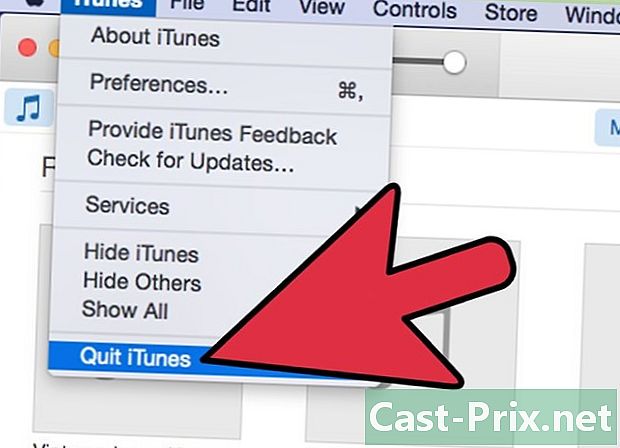
Închideți toate programele inutile. Cu cât se deschid mai multe programe, cu atât computerul dvs. va fi mai lent. Sistemul de operare nu numai că gestionează programe deschise, ci și altele care funcționează în fundal.- În Windows, multe programe funcționează în fundal, pictogramele lor sunt vizibile în zona de notificare. Pentru a închide aceste programe, faceți clic dreapta pe pictogramele lor și alegeți închide.
- Desigur, vă salvați munca atunci când închideți un software.
-
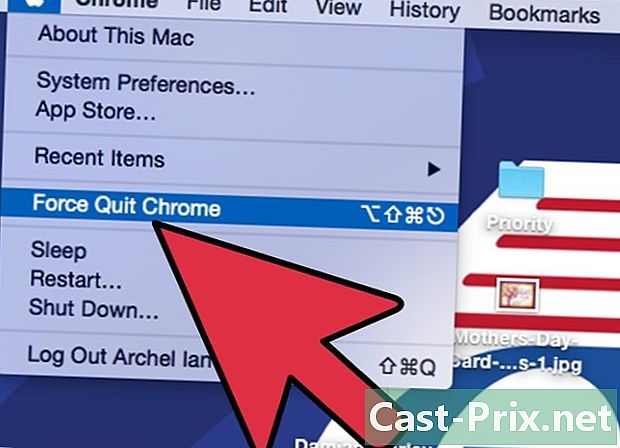
Forțați programele înghețate și de fundal să se închidă. Aceste programe sunt greu de închis, așa că trebuie să le forțezi să renunțe la ele. Sunt posibile mai multe metode:- sub Windows: apăsați Alt+F4 pentru a forța un program să se închidă. Dacă acest lucru nu funcționează, apăsați Ctrl+schimbare+Esc pentru a vedea lista tuturor programelor active. Selectați programul de închis și faceți clic pe buton Sfârșitul sarcinii,
- sub Mac: apăsați ⌘ Cmd+⌥ Optați+Esc pentru a vedea lista tuturor programelor active. Selectați programul de închis și faceți clic pe buton Forta sa plece. De asemenea, puteți apăsa în același timp ⌘ Cmd+⌥ Optați+schimbare+Esc și asta, timp de trei secunde.
-
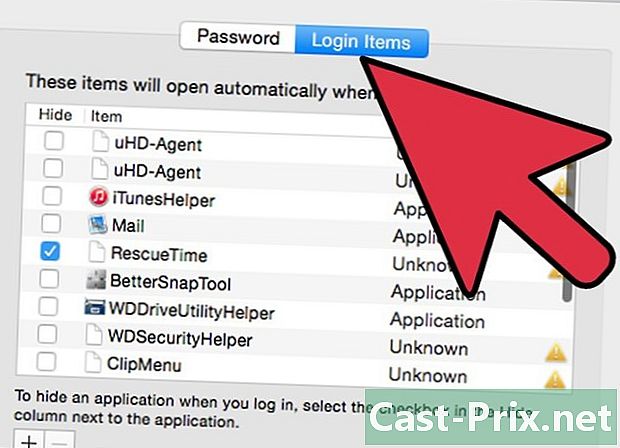
Eliminați unele programe care încep la pornire. Într-adevăr, fără cunoștința dvs., programele se deschid automat la pornire. Dacă aveți prea multe, începutul va fi lent. De asemenea, dacă doriți un început mai rapid, trebuie să reduceți numărul acestor programe. De asemenea, lansarea altor programe în timpul sesiunii dvs. va fi mai rapidă.- Faceți clic aici pentru a afla cum dezactivați deschiderea programelor la pornire.
-

Eliberați spațiu pe hard disk. Pentru a funcționa corect, un sistem de operare trebuie să aibă cel puțin 15% din spațiul liber. Aici își va stoca fișierele temporare, cele care permit computerului să funcționeze corect.- Deschideți fișierul Descărcări și șterge orice elemente care nu mai servesc. De multe ori în acest folder există software vechi, jocuri, muzică, videoclipuri, documente mari ...
- Înlăturarea programelor pe care nu le mai folosiți este o modalitate bună de a face loc. Acest lucru este cu atât mai evident cu jocurile video care au cel puțin 30 GB pe hard disk. Pentru detalii despre eliminarea programelor din Windows, faceți clic aici. În Mac OS X, faceți clic aici.
- Windows, instrumentul Curățarea discului consultați toate fișierele care au devenit inutile, afișați spațiul pe care îl puteți elibera și treceți mai departe pentru a curăța hard disk-ul. Faceți clic aici pentru a afla cum procedăm.
-
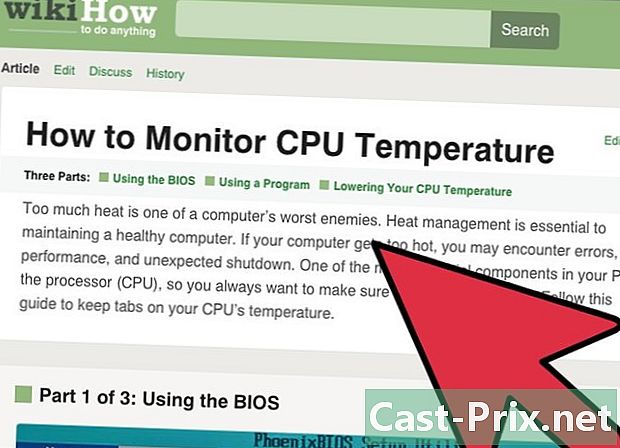
Fii atent la temperatura computerului. Electronica emite căldură în interiorul unității centrale, care poate încetini sau deteriora computerul. Prin urmare, este necesară scăderea acestei temperaturi interne. Cu unele utilități (SpeedFan), puteți monitoriza această temperatură și o puteți menține în limite acceptabile.- Faceți clic aici pentru a afla cum să controlați și să reduceți temperatura unui computer.
-
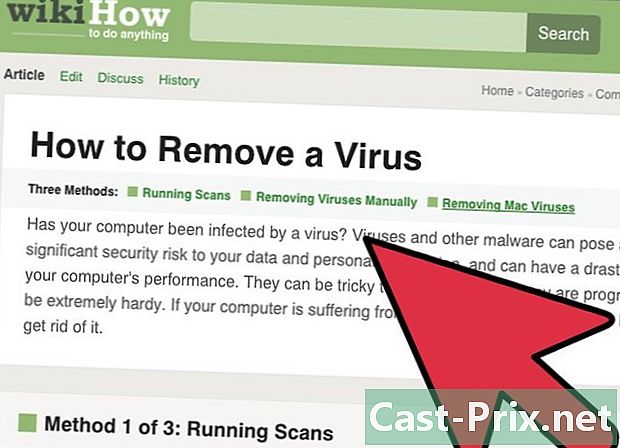
Rulați un scaner pentru a detecta viruși și malware. Un computer încetinit, în timp ce a funcționat bine până atunci, poate fi victima unui virus. Acesta este cel mai clar simptom, chiar dacă cauza poate fi alta. Dacă verificați în mod regulat hard disk-ul, computerul dvs. va fi bine protejat. Virusurile nu afectează numai funcționarea computerului, dar pun în pericol datele dvs. personale.- Faceți clic aici pentru a afla cum să verificați virușii și cum să scăpați de ele.
-

Dezactivați efectele vizuale (Windows Vista și 7). Pe ambele platforme, interfața Windows Aero, din cauza efectelor sale vizuale, poate încetini mașina. Din fericire, le putem dezactiva. Acest lucru este util mai ales pe computerele vechi care rămân fără memorie RAM.- Faceți clic aici pentru a afla cum să dezactivați Aero pe Windows Vista și Windows 7.
-
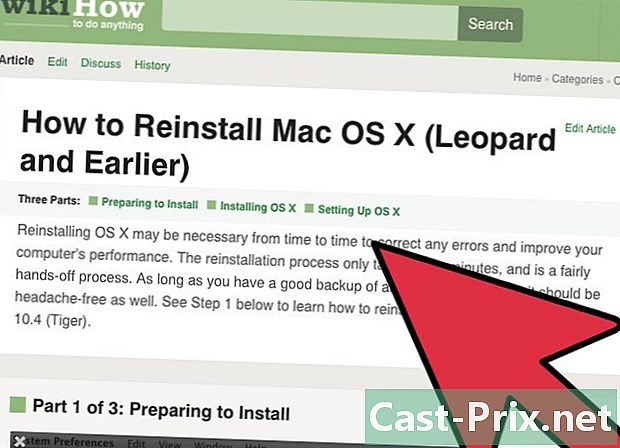
Reinstalați sistemul de operare (OS). Este puțin lung, dar cel mai bun mod de a da oa doua viață unui computer este să reinstalați întregul sistem de operare. Durează aproximativ o oră. Hard disk-ul va fi șters complet. După instalarea sistemului, computerul va fi ca nou. Mai jos veți găsi referințele instalațiilor diferitelor sisteme de operare:- Windows 7
- Windows 8
- Windows Vista
- OS X
- Windows XP
- Ubuntu Linux
Metoda 3 Depanarea problemelor de rețea
-
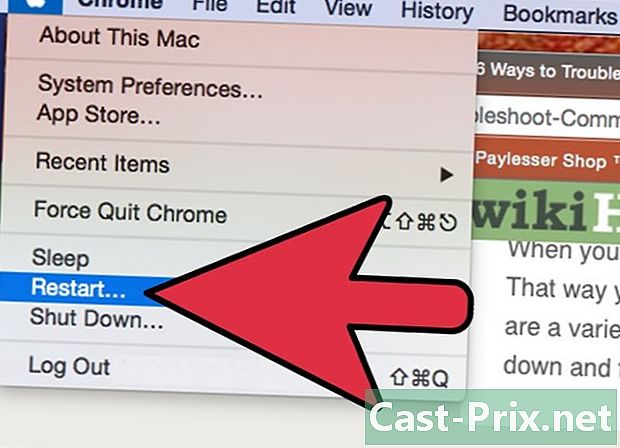
Reporniți computerul. Uneori este suficient să reporniți un computer pentru a face să dispară unele probleme: poate fi cazul în cazul unor dificultăți în rețea. Desigur, faceți o copie de siguranță a tuturor fișierelor dvs. curente înainte de repornirea. -

Resetați elementele hardware ale rețelei. Adesea, o simplă resetare de acest tip rezolvă unele conflicte. Acest lucru este valabil mai ales dacă totul a funcționat bine înaintea problemei.- Apropiați-vă de modem (sau router, dacă există) și deconectați cablurile de alimentare care ajung acolo.
- Așteptați cel puțin treizeci de secunde, apoi reluați conexiunile.
- Modemul începe: așteptați liniștit la sfârșitul procedurii. Poate dura un minut sau două.
- După conectarea modemului, porniți routerul. Când este pornit, ar trebui să poți accesa rețeaua.
-
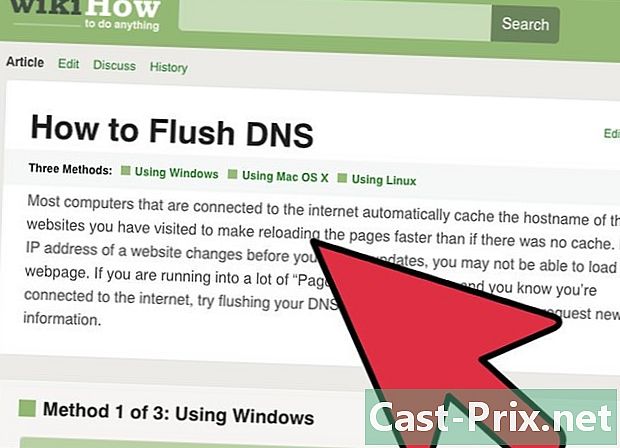
Dacă unele pagini nu se încarcă, goliți memoria cache DNS. Atunci când unele pagini nu pot fi afișate, este adesea din cauza memoriei cache DNS. Stochează numele site-urilor vizitate. Este suficient ca aceste date să fie corupte sau depășite, astfel încât paginile să arate prost sau deloc.- Faceți clic aici pentru a ști cum să goliți o cache DNS pe orice platformă. Durează una până la două minute.
-
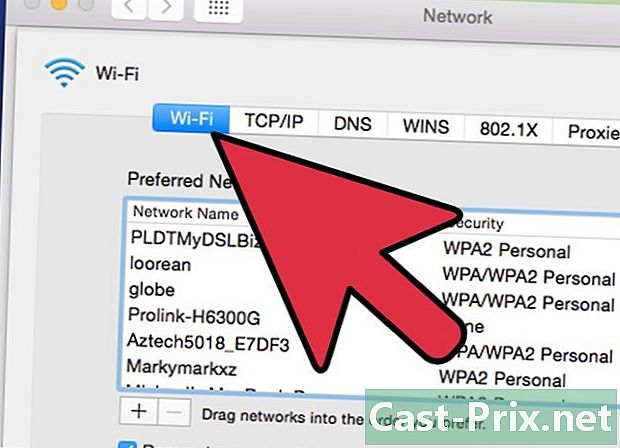
Modificați canalele dacă rețeaua wireless este congestionată. Dacă locuiți într-o zonă densă (reședințe, clădiri ...), zeci de oameni sunt conectați în același timp și împărtășesc același flux, neapărat insuficient. Nu mai numărăm pauzele de interferență și conexiune. De aceea, vă sfătuim să schimbați canalele.- Faceți clic aici pentru a afla cum să alegeți un alt canal wifi.
-
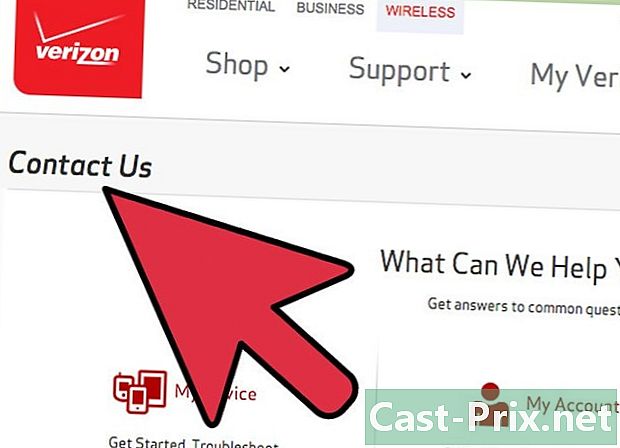
Contactați Furnizorul de servicii Internet (ISP). Lipsa conexiunii poate proveni dintr-o problemă tehnică la ISP-ul dvs., dar și dintr-o problemă fizică din modemul dvs. În primul caz, contactați asistența tehnică a ISP pentru a confirma problema.
Metoda 4 Scapă de pop-up-uri și bare de instrumente
-
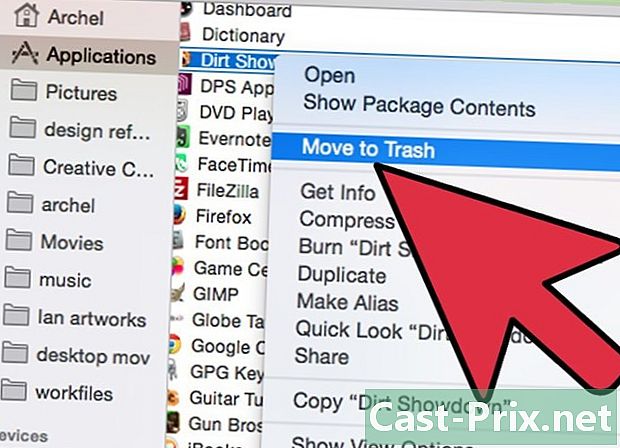
Ștergeți orice software care nu vă spune nimic. Adesea se întâmplă ca programe accidentale (adware) să fie încărcate accidental în timpul instalării unui program. Aceasta are ca rezultat apariția neașteptată a ferestrelor pop-up pe care trebuie să le facem. Sfaturile date mai jos te vor ajuta să scapi de el, chiar dacă este posibil să găsești soluții mai specifice.- Faceți clic aici pentru a ști cum să dezinstalați programele sub Windows și faceți clic aici dacă aveți un Mac. Dezinstalați orice program despre care nu aveți memorie că ați fost descărcat sau suspect. Dacă aveți îndoieli despre un program, accesați pe Google care este funcția sa.
-
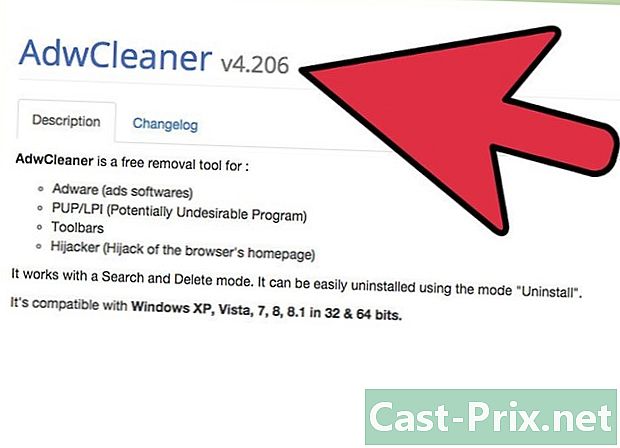
Rulați un scaner pentru a detecta adware-ul. Aceste programe caută și șterg acele bucăți de cod care îți strică viața. Deoarece funcționează diferit de programele antivirus, ei sunt capabili să detecteze alte linii de cod rău intenționate. Iată câteva utilități anti-editori foarte eficiente:- AdwCleaner - general-changelog-team.fr/en/tools/15-adwcleaner
- Malwarebytes Antimalware - malwarebytes.org
- HitmanPro - surfright.nl/en/hitmanpro
-
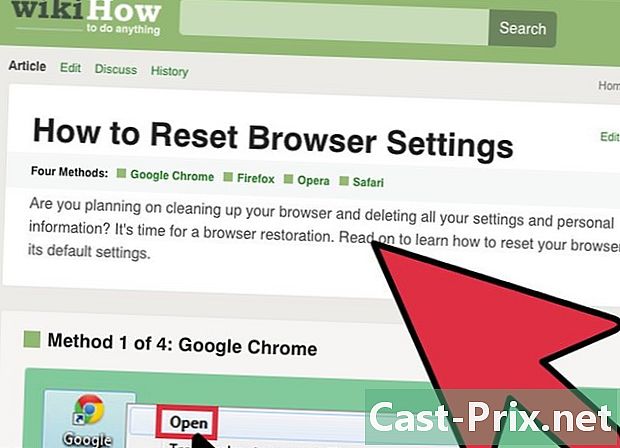
Reconfigurați-vă browserele de Internet. De-a lungul timpului, adware și bare de instrumente au fost instalate, adesea fără cunoștința dvs., în browserele dvs. Este posibil ca pagina de pornire să fi fost schimbată, întrebările dvs. să fie redirecționate către site-uri care nu vă preocupă etc. O nouă reconfigurare este apoi necesară pentru a pune un pic de ordine.- Faceți clic aici pentru a afla cum să resetați Internet Explorer.
- Faceți clic aici pentru a afla cum puteți reseta Chrome.
- Faceți clic aici pentru a afla cum să resetați Firefox.
- Faceți clic aici pentru a afla cum să resetați Safari.
-
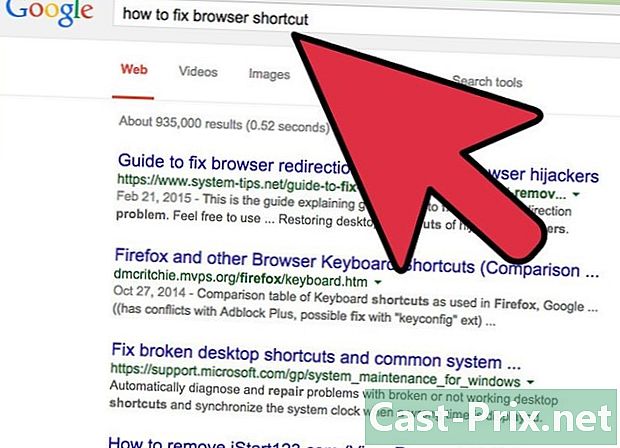
În caz de probleme cu un anumit virus, întrebați. Am considerat mai sus că sunt cazurile clasice de adware, dar vă puteți regăsi în situații mai complexe care necesită, de exemplu, reconfigurarea fișierului gazde sau reparați comenzile rapide ale browserului. Efectuați o căutare pe Internet tastând toate cuvintele cheie. a postat multe articole despre unii dintre acești viruși particulari.
Metoda 5 Testarea sau înlocuirea hardware-ului
-

Verificați erorile de pe hard disk. Erorile de pe un hard disk pot încetini calculatorul, corup fișierele, pot preveni lansarea de software sau chiar sistemul de operare. Fie pe Windows sau Mac (Utilitatea discului), există utilități care pot localiza și repara aceste erori de disc. Dacă hard disk-ul dvs. nu reușește, nu mai este de ales decât să îl înlocuiți.- Faceți clic aici pentru a afla cum să lansați funcția chkdsk sub Windows pentru a găsi și remedia problemele de pe disc.
- Faceți clic aici pentru a ști totul Utilitatea discului sub OS X.
- Faceți clic aici pentru a afla cum să instalați un nou hard disk.
-

Testați memoria RAM pe computer. Dacă computerul nu se pornește foarte bine sau dacă se blochează foarte mult, este probabil o problemă a modulelor de memorie. Nu repara, înlocuiesc. Din fericire, acestea nu costă foarte mult și sunt ușor înlocuite.- Faceți clic aici pentru mai multe detalii despre Memtest, un Windows Memory Tester.
- Pentru a testa memoria Mac-ului dvs., reporniți ținând apăsată tasta, pe toată durata procedurii D. Această manevră permite testarea hardware-ului (acestea sunt „diagnosticul Apple”).
- Faceți clic aici pentru a afla cum să înlocuiți modulele de memorie.
-
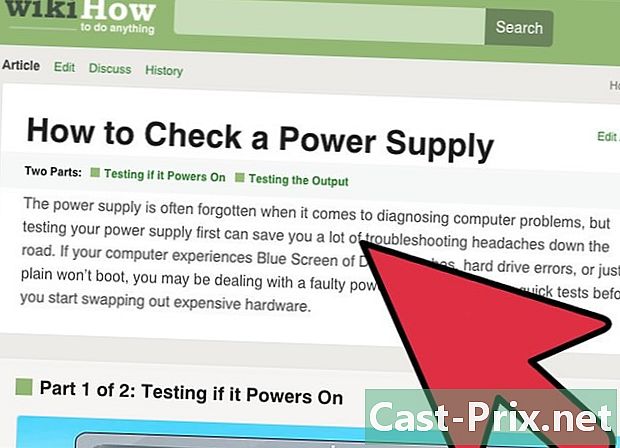
Testați sursa de alimentare a computerului. Sursa de alimentare transformă curentul general într-un curent de tensiune mai mică, care alimentează toate componentele. Dacă nu reușește, computerul dvs. va fi neregulat sau chiar va refuza să pornească. Dacă sursa de alimentare trimite prea puțin curent, computerul se va prăbuși, chiar dacă îl folosești la minim.- Faceți clic aici pentru a afla cum puteți testa puterea unui computer.
- Faceți clic aici pentru a afla cum să înlocuiți o sursă de alimentare.
-
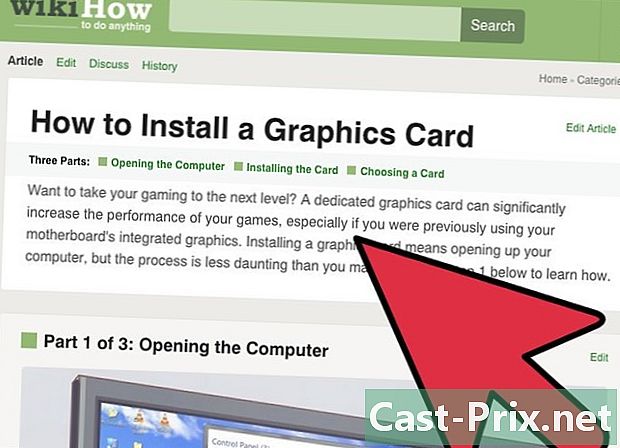
Dacă pe ecran nu apare nimic, testați placa grafică cu un alt monitor. Orice problemă de afișare provine fie de pe ecran, fie de pe placa grafică. Conectați un alt monitor la unitatea dvs. de sistem. Dacă totul este normal, este că ecranul dvs. obișnuit este defect și trebuie înlocuit. Dacă nu a apărut nimic, este probabil o problemă cu placa grafică.- Faceți clic aici pentru a afla cum să înlocuiți o placă grafică.
Metoda 6 Reparați un computer zgomotos
-
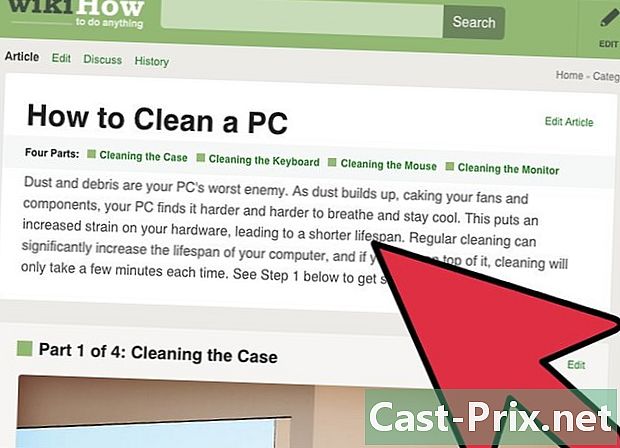
Curățați interiorul unității centrale. Zgomotul provine adesea din praful acumulat în acest loc. De aceea este recomandabil să curățați carcasa și componentele la fiecare șase luni. Dacă fumați sau aveți animale de companie, va fi mai frecvent.- Faceți clic aici pentru a afla cum să curățați un computer. Acordați o atenție deosebită fanilor, principala sursă de zgomot.
-
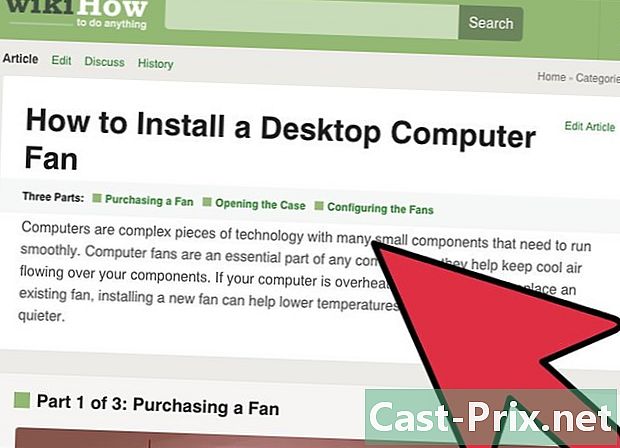
Înlocuiți ventilatoarele unității centrale. În timp ce se răcesc, dar deseori fac mult zgomot. Uneori este posibil să le înlocuim cu ventilatoare mai mari, atât mai eficiente, cât și mai liniștite.- Faceți clic aici pentru a afla cum sunt instalate fanii.
-
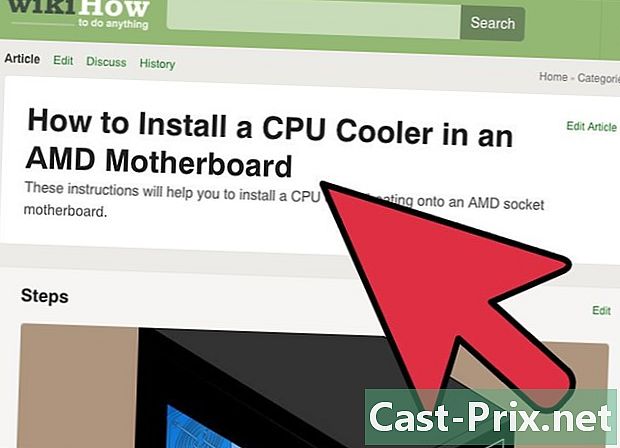
Înlocuiți ventilatorul procesorului (CPU). Acesta este cel mai tare fan, deoarece este cel care răcește componenta care încălzește cel mai mult. El este întotdeauna cu viteză maximă. În timp, acest ventilator devine mai puțin eficient și trebuie înlocuit pentru a avea mai puțin zgomot.- Faceți clic aici pentru a afla cum să înlocuiți un ventilator de procesor.